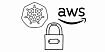В прошлой статье были показаны различные варианты использования CSI, в том числе упоминалась и связка с Ceph.
Хотелось бы более подробно остановиться на этом тандеме и вкратце рассказать вам, как мы подключаем хранилище Ceph к кластеру Kubernetes. Будут использоваться реальные примеры, но немного упрощённые для удобства восприятия. Сразу хочется уточнить, что установку и настройку кластеров Ceph и Kubernetes в этой статье мы освещать не будем.
Вам интересно, как это работает?

Итак, у вас под рукой есть кластер Kubernetes, развернутый, к примеру, kubespray. Вдобавок к нему где-то рядом работает кластер Ceph — его можно также поставить, например, вот этим набором плейбуков. Надеюсь, не нужно упоминать, что для продакшена между ними должна быть сеть с пропускной способностью не менее 10 Гбит/с.
Сначала зайдем на одну из нод кластера Ceph и проверяем, что всё в порядке:
ceph health
ceph -sДалее тут же создадим пул для RBD дисков:
ceph osd pool create kube 32```
ceph osd pool application enable kube rbdПереходим в кластер Kubernetes, там первым делом нам нужно установить ceph CSI драйвер для RBD. Ставить будем как и положено, через Helm.
Добавляем репозиторий с чартом, получаем набор переменных чарта ceph-csi-rbd:
helm repo add ceph-csi https://ceph.github.io/csi-charts
helm inspect values ceph-csi/ceph-csi-rbd > cephrbd.ymlДалее нам нужно посмотреть кое-какие данные в Ceph. Для этого выполним там команды:
ceph fsid # так мы узнаем clusterID```
ceph mon dump # а так увидим IP-адреса мониторовДалее с учетом этой информации мы уже можем заполнить переменные в файле cephrbd.yml
Заносим сюда свои значения clusterID и адреса мониторов. Попутно включаем создание политик PSP (расшифровка для любознательных: Pod Security Policies). Опции в разделах nodeplugin и provisioner уже есть в файле, их можно исправить так, как показано ниже.
csiConfig:
- clusterID: "bcd0d202-fba8-4352-b25d-75c89258d5ab"
monitors:
- "v2:172.18.8.5:3300/0,v1:172.18.8.5:6789/0"
- "v2:172.18.8.6:3300/0,v1:172.18.8.6:6789/0"
- "v2:172.18.8.7:3300/0,v1:172.18.8.7:6789/0"
nodeplugin:
podSecurityPolicy:
enabled: true
provisioner:
replicaCount: 1
podSecurityPolicy:
enabled: trueДалее всё что нам остаётся — установить чарт в кластер Kubernetes.
helm upgrade -i ceph-csi-rbd ceph-csi/ceph-csi-rbd -f cephrbd.yml -n ceph-csi-rbd --create-namespaceОтлично, RBD драйвер у нас уже работает, теперь нам нужно создать в Kubernetes новый StorageClass. Но для этого нам опять потребуется немного поработать с Ceph.
Мы создаем нового пользователя в Ceph и выдаем ему права на запись в пул kube:
ceph auth get-or-create client.rbdkube mon 'profile rbd' osd 'profile rbd pool=kube'А теперь посмотрим ключ доступа всё там же:
ceph auth get-key client.rbdkubeКоманда выдаст нечто подобное:
AQCO9NJbhYipKRAAMqZsnqqS/T8OYQX20xIa9A==Это мы занесём в Secret в кластере Kubernetes, туда где нужен userKey:
---
apiVersion: v1
kind: Secret
metadata:
name: csi-rbd-secret
namespace: ceph-csi-rbd
stringData:
# Key values correspond to a user name and its key, as defined in the
# ceph cluster. User ID should have required access to the 'pool'
# specified in the storage class
userID: rbdkube
userKey: <user-key>И создаём наш секрет:
kubectl apply -f secret.yamlДалее нам нужен примерно такой манифест стораджкласса:
---
apiVersion: storage.k8s.io/v1
kind: StorageClass
metadata:
name: csi-rbd-sc
provisioner: rbd.csi.ceph.com
parameters:
clusterID: <cluster-id>
pool: kube
imageFeatures: layering
# The secrets have to contain Ceph credentials with required access
# to the 'pool'.
csi.storage.k8s.io/provisioner-secret-name: csi-rbd-secret
csi.storage.k8s.io/provisioner-secret-namespace: ceph-csi-rbd
csi.storage.k8s.io/controller-expand-secret-name: csi-rbd-secret
csi.storage.k8s.io/controller-expand-secret-namespace: ceph-csi-rbd
csi.storage.k8s.io/node-stage-secret-name: csi-rbd-secret
csi.storage.k8s.io/node-stage-secret-namespace: ceph-csi-rbd
csi.storage.k8s.io/fstype: ext4
reclaimPolicy: Delete
allowVolumeExpansion: true
mountOptions:
- discardНужно заполнить clusterID, его ранее мы уже узнали с помощью команды ceph fsid, и применить этот манифест в кластере Kubernetes (kubectl apply -f storageclass.yaml).
Теперь можно проверять работу кластеров в связке, для этого создадим например вот такой PVC (Persistent Volume Claim):
apiVersion: v1
kind: PersistentVolumeClaim
metadata:
name: rbd-pvc
spec:
accessModes:
- ReadWriteOnce
resources:
requests:
storage: 1Gi
storageClassName: csi-rbd-scИ можно сразу проверить, как Kubernetes создал нам в Ceph запрошенный том:
kubectl get pvc
kubectl get pvОкей, вроде бы всё отлично, а как это выглядит на стороне Ceph?
Получаем список томов в пуле и просматриваем информацию о нашем томе:
rbd ls -p kube
rbd -p kube info csi-vol-eb3d257d-8c6c-11ea-bff5-6235e7640653 # тут, конечно же, будет другой ID тома, который выдала предыдущая командаТеперь давайте посмотрим, как работает изменение размера тома RBD. Изменяем размер тома в манифесте pvc.yaml до 2Gi и применяем его kubectl apply -f pvc.yaml
Подождем некоторое время для применения наших изменений, и можем посмотреть, как изменился размер тома:
rbd -p kube info csi-vol-eb3d257d-8c6c-11ea-bff5-6235e7640653
kubectl get pv
kubectl get pvcВидим, что размер не изменился. Чтобы узнать причину, можно запросить у Kubernetes описание PVC в формате YAML:
kubectl get pvc rbd-pvc -o yamlА вот и проблема:
message: Waiting for user to (re-)start a pod to finish file system resize of volume on node. type: FileSystemResizePending
Необходимо смонтировать том для того, чтобы увеличить на нем файловую систему. А у нас этот PVC/PV никак не используется.
Можем создать тестовый Pod, например вот так:
---
apiVersion: v1
kind: Pod
metadata:
name: csi-rbd-demo-pod
spec:
containers:
- name: web-server
image: nginx:1.17.6
volumeMounts:
- name: mypvc
mountPath: /data
volumes:
- name: mypvc
persistentVolumeClaim:
claimName: rbd-pvc
readOnly: falseИ теперь посмотрим на PVC:
kubectl get pvcРазмер изменился, всё в порядке.
В первой части мы работали с блочным устройством RBD (оно так и расшифровывается – Rados Block Device), но это не лучший выбор, если требуется одновременная работа с этим диском разных микросервисов. Для работы с файлами, а не с образом диска, намного лучше подходит CephFS. Давайте же попробуем на примере наших кластеров Ceph и Kubernetes настроить CSI и остальные необходимые сущности для работы с CephFS.
Начнём с получения значений из нужного нам нового Helm-чарта:
helm inspect values ceph-csi/ceph-csi-cephfs > cephfs.ymlНам снова нужно заполнить этот файл, как и ранее, нам помогут команды Ceph:
ceph fsid
ceph mon dumpИ заполняем файл со значениями примерно так:
csiConfig:
- clusterID: "bcd0d202-fba8-4352-b25d-75c89258d5ab"
monitors:
- "172.18.8.5:6789"
- "172.18.8.6:6789"
- "172.18.8.7:6789"
nodeplugin:
httpMetrics:
enabled: true
containerPort: 8091
podSecurityPolicy:
enabled: true
provisioner:
replicaCount: 1
podSecurityPolicy:
enabled: trueОбратите внимание, что адреса мониторов указываются в простой форме address:port. Они передаются в модуль ядра для монтирования cephfs на узел, а этот модуль ядра еще не умеет работать с протоколом мониторов v2.
Устанавливаем Helm-чарт в кластер Kubernetes:
helm upgrade -i ceph-csi-cephfs ceph-csi/ceph-csi-cephfs -f cephfs.yml -n ceph-csi-cephfs --create-namespaceПереходим к хранилищу данных Ceph, чтобы создать там отдельного пользователя. В документации указано, что провизионеру CephFS необходимы права доступа администратора кластера. Но мы создадим отдельного пользователя fs с ограниченными правами:
ceph auth get-or-create client.fs mon 'allow r' mgr 'allow rw' mds 'allow rws' osd 'allow rw pool=cephfs_data, allow rw pool=cephfs_metadata'И сразу же посмотрим его ключ доступа, он нам пригодится далее:
ceph auth get-key client.fsДалее мы создадим отдельные Secret и StorageClass. Ничего нового, мы это уже видели на примере RBD:
---
apiVersion: v1
kind: Secret
metadata:
name: csi-cephfs-secret
namespace: ceph-csi-cephfs
stringData:
# Required for dynamically provisioned volumes
adminID: fs
adminKey: <вывод предыдущей команды>Применяем манифест:
kubectl apply -f secret.yamlА теперь – отдельный StorageClass:
---
apiVersion: storage.k8s.io/v1
kind: StorageClass
metadata:
name: csi-cephfs-sc
provisioner: cephfs.csi.ceph.com
parameters:
clusterID: <cluster-id>
# Имя файловой системы CephFS, в которой будет создан том
fsName: cephfs
# (необязательно) Пул Ceph, в котором будут храниться данные тома
# pool: cephfs_data
# (необязательно) Разделенные запятыми опции монтирования для Ceph-fuse
# например:
# fuseMountOptions: debug
# (необязательно) Разделенные запятыми опции монтирования CephFS для ядра
# См. man mount.ceph чтобы узнать список этих опций. Например:
# kernelMountOptions: readdir_max_bytes=1048576,norbytes
# Секреты должны содержать доступы для админа и/или юзера Ceph.
csi.storage.k8s.io/provisioner-secret-name: csi-cephfs-secret
csi.storage.k8s.io/provisioner-secret-namespace: ceph-csi-cephfs
csi.storage.k8s.io/controller-expand-secret-name: csi-cephfs-secret
csi.storage.k8s.io/controller-expand-secret-namespace: ceph-csi-cephfs
csi.storage.k8s.io/node-stage-secret-name: csi-cephfs-secret
csi.storage.k8s.io/node-stage-secret-namespace: ceph-csi-cephfs
# (необязательно) Драйвер может использовать либо ceph-fuse (fuse),
# либо ceph kernelclient (kernel).
# Если не указано, будет использоваться монтирование томов по умолчанию,
# это определяется поиском ceph-fuse и mount.ceph
# mounter: kernel
reclaimPolicy: Delete
allowVolumeExpansion: true
mountOptions:
- debugЗаполним тут clusterID и применим в Kubernetes:
kubectl apply -f storageclass.yamlПроверяем, как оно работает
Для этого, как и в прошлом примере, создадим PVC:
---
apiVersion: v1
kind: PersistentVolumeClaim
metadata:
name: csi-cephfs-pvc
spec:
accessModes:
- ReadWriteMany
resources:
requests:
storage: 5Gi
storageClassName: csi-cephfs-scИ проверяем наличие PVC/PV:
kubectl get pvc
kubectl get pvЕсли хочется посмотреть на файлы и каталоги в CephFS, можно примонтировать эту файловую систему куда-нибудь, например, как показано ниже.
Сходим на одну из нод кластера Ceph и выполним там вот такие действия:
# Точка монтирования
mkdir -p /mnt/cephfs
# Создаем файл с ключом администратора
ceph auth get-key client.admin >/etc/ceph/secret.key
# Добавляем запись в /etc/fstab
# !! Изменяем ip адрес на адрес нашего узла
echo "172.<xx>.<yyy>.6:6789:/ /mnt/cephfs ceph name=admin,secretfile=/etc/ceph/secret.key,noatime,_netdev 0 2" >> /etc/fstab
mount /mnt/cephfsКонечно же, вот такое монтирование ФС на ноде Ceph подходит исключительно для целей обучения, чем мы и занимаемся на наших курсах Слёрм. Не думаю, что кто-то станет это делать в продакшене, велик риск случайно затереть важные файлы.
Ну и напоследок давайте проверим, как в случае с CephFS обстоят дела с изменением размеров тома. Возвращаемся в Kubernetes и отредактируем наш манифест для PVC, увеличим там размер, к примеру, до 7Gi.
Применим отредактированный файл:
kubectl apply -f pvc.yamlИ теперь можно посмотреть на примонтированном каталоге, как изменилась квота:
getfattr -n ceph.quota.max_bytes <каталог-с-данными>Для работы этой команды, возможно, потребуется установить в систему пакет attr.
С виду, конечно же, все эти заклинания и длинные манифесты YAML кажутся очень сложными, но на практике наши студенты разбираются с ними довольно быстро. Конечно же, мы не углублялись в дебри настроек кластеров и драйверов CSI — для этого существует официальная документация.
В нашем курсе Kubernetes База вы можете пойти ещё чуть дальше и развернуть в Kubernetes реальное приложение, которое будет использовать CephFS в качестве хранилища для файлов и посредством GET/POST запросов вы сможете передавать файлы и получать их из Ceph.
А если вам больше интересно хранение данных, то у нас скоро выйдет новый курс по Ceph, подробнее ознакомиться с его содержанием и даже повлиять на его наполнение есть возможность на нашем сайте.
Автор статьи: Александр Швалов, инженер Southbridge. Администратор с 6-летним стажем. Certified Kubernetes Administrator. Настройка и сопровождение Kubernetes-проектов в Southbridge. Разработчик курсов Слёрм.